Az iOS 8 10 nagyon hasznos funkciója, amelyekről nem mindenki tud
ElőzőAz új iOS 8 mobil operációs rendszert számos nagyon hasznos és kényelmes kiegészítés különbözteti meg. Némelyikük nyilvánvaló, mások nem annyira nyilvánvalóak. De természetesen mindegyik rendkívül hasznos és hasznos lehet a mindennapi életben az iOS-eszközök minden felhasználója számára.
Nézzük meg közülük a tíz legérdekesebbet.
Nemrég bezárt lapok a Safariban
Ha megnyomja és lenyomva tartja a „+” gombot a Safariban új lapok létrehozásához, megnyílik a legutóbb megnyitott lapok listája. De ne feledje, hogy ez az opció csak akkor működik, ha nem használ privát hozzáférést, amikor a böngésző nem követi nyomon a mozgások előzményeit.
A webhely asztali verziója
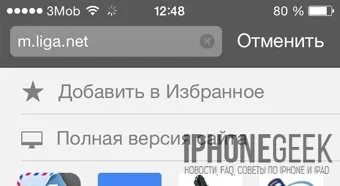
Ha az oldal mobilverzióval rendelkezik, akkor a mobileszközök minden felhasználója automatikusan át lesz irányítva arra. De ha a teljes ("asztali") verziót szeretné megtekinteni, akkor érintse meg a címsort, majd húzza le a képernyőt. Két további lehetőség jelenik meg - "Hozzáadás a kedvencekhez" és "A webhely teljes verziója".
Gyors könyvjelzők
Most lenyomva tarthatja a "Könyvjelzők" gombot (füzetet), hogy gyorsan könyvjelzővel láthassa el a webhelyet. Megnyílik egy menü, amely három művelet közül választhat: "Könyvjelző létrehozása", "Hozzáadás az olvasólistához", "Hozzáadás a gyakori hivatkozásokhoz".
A "Megosztás" menü beállítása
A „Megosztás” menü, vagy ahogy néha „megosztási menünek” nevezik, már nem statikus. Most a felhasználónak lehetősége van arra, hogy az ikonokat jobbra vagy balra húzza (a "padló" a "padló" nem fog működni), a legkényelmesebb módon igazítsa őket. Csak tartsa az ujját az ikonon néhány másodpercig, és máris húzhatja.
Üzenetek elolvasva
Mostantól az összes fogadott Mail üzenet szó szerint két részre oszthatókattintson a megjelölés olvasottként gombra. Ehhez kattintson a "Szerkesztés" gombra a jobb felső sarokban, majd kattintson a "Követés" gombra. mind" a bal alsó sarokban. A menüben válassza az „Olvasásként” lehetőséget.
Az "Üzenetek" program üzenetei is hasonló módon olvasottakként vannak megjelölve. Kattintson a "Módosítás" gombra a bal felső sarokban, ami után az "Összes elolvasása" gomb jelenik meg alul.
Fényképek elrejtése
Az iOS 8-ban lehetőség volt a fényképek elrejtésére az általános hírfolyamból. Például azért, hogy a privát képek ne kerüljenek kívülállók szemébe. Ehhez nyissa meg a kívánt fényképet, nyomja meg és tartsa lenyomva néhány másodpercig. A menüben válassza az "Elrejtés" elemet.
A rejtett fényképeket az " Albumok" - " Rejtett" lapon találja. A kép visszaállításához nyissa meg, hívja újra a menüt és válassza a "Megjelenítés" lehetőséget.
Fénykép helyreállítás
Az iOS 8 nagyon hasznos kiegészítője volt a véletlenül törölt fényképek és videók helyreállításának lehetősége. Csak most már nem törlődnek azonnal, hanem először egy speciális „Recently deleted” albumba kerülnek. Az "Albumok" fülön találja.
Fénykép visszaállításához lépjen a "Nemrég törölt" albumba, válassza ki a kívánt fényképet, és használja a "Visszaállítás" gombot. Több fénykép egyidejű visszaállításához használja a „Kiválasztás” gombot.
Ha véglegesen törölni szeretne egy képet, a kijelölés után használja a "Törlés" gombot.
DuckDuckGo kereső
Az iOS 8 érdekessége volt a DuckDuckGo kereső támogatása, amely a Safari keresőjeként konfigurálható. Ezt a " Beállítások" - " Safari" - " Keresőmotor" menüpontban teheti meg.
De mi is az a DuckDuckGoés miért érdemli meg, hogy megválasztsák? Ez egy nyílt forráskódú rendszer, adattitkossággal. A DuckDuckGo nem követi a felhasználókat, és nem tárol róluk semmilyen információt, míg más rendszerek folyamatosan ezt teszik.
Szintén a rendszer előnyei közé tartozik, hogy elutasítják az ún "szűrőbuborék", amikor a rendszer a felhasználóval kapcsolatos megfigyelései alapján saját értelmezése szerinti keresési eredményeket állít elő. Ennek eredményeként, ha ugyanazt a lekérdezést keresi, de különböző számítógépekről, teljesen eltérő eredményeket ad. Vagyis elveszítheti a keresési eredmények egy részét, csak azért, mert a keresőmotor megfigyelésének eredményeként úgy ítéli meg, hogy egyszerűen nincs szüksége rájuk. A DuckDuckGo mentes ettől a hátránytól.
A DuckDuckGo-nak egyébként külön appja van iOS-re.
Üzenetmegőrzési időszak
Az iOS 8 felhasználóknak lehetőségük van beállítani az üzenetek megőrzési idejét. Például eltüntetheti őket 30 nap vagy egy év múlva. Ezzel elkerülhető az a helyzet, amikor az okostelefon memóriája fokozatosan megtelik régi üzenetekkel, és a felhasználónak folyamatosan figyelnie kell őket, törölve a régieket. Most ezt a kötelezettséget magára a rendszerre lehet helyezni.
Az üzenet tárolási idejének beállításához lépjen a " Beállítások" - " Üzenetek" - " Üzenet hagyása" menüpontra. Alapértelmezés szerint "Határozatlan ideig" van beállítva.
Hangüzenetek
És végül, az iMessage-en keresztüli hangüzenetek küldésének támogatása az iOS 8 nagyon hasznos funkciójának nevezhető. Ehhez használja a mikrofon képét az üzenetek bevitelére szolgáló mező mellett. Nyomja meg és tartsa lenyomva, miközben kimondja az üzenetet. Ezután anélkül, hogy eltávolítaná az ujját,mozgassa a fenti nyílra (csináljon egy ujjmozdulatot), az üzenet elküldésre kerül.
A kapott üzenet meghallgatásához pedig elég egyszerűen a füléhez emelni az okostelefont.
Ne feledje, hogy alapértelmezés szerint a meghallgatott üzeneteket a rendszer csak két percig menti. Az üzenet mentéséhez használja a „Leave” gombot, amely közvetlenül a meghallgatás után jelenik meg. Vagy a " Beállítások" - " Értesítések" - " Lejár" részben cserélje ki a "2 percet" a "Soha" értékre. Ebben az esetben az összes üzenet mentésre kerül, és később eldöntheti, hogy melyiket szeretné törölni, és melyiket nem. De ne feledje, hogy sok tárolt üzenet gyorsan nem hagy szabad helyet a memóriában.
És több. Üzeneteket csak olyan iMessage-felhasználók között lehet küldeni, akiknek az eszközére az iOS 8 telepítve van.
KövetkezőOlvassa el továbbá:
- Füge vagy fügefa. Termesztés, hasznos tulajdonságok
- Irga - hasznos tulajdonságok az emberek számára, alkalmazás és ellenjavallatok.
- Nagyon finom levegős zsemle
- Cukkini Aeronaut leírása, hasznos tulajdonságai
- Nagyon száraz kézbőr repedésekkel, mit kell tenni, kezelés otthon